6 façons de télécharger toutes vos photos Facebook en même temps
Publié: 2022-02-13Essayez-vous de télécharger toutes vos photos Facebook depuis votre compte Facebook ? Nous vous faisons arrêter votre recherche par ici même et faisons de cet article votre destination finale. Parcourez cet article pour savoir comment télécharger toutes vos photos Facebook à partir d'un compte, d'une page et d'un groupe individuels vers Desktop et Android.
- LIRE LA SUITE : 3 meilleures façons de télécharger des vidéos HD sur Facebook
- Comment publier une vidéo sur Facebook ? Télécharger des photos sur Facebook
Table des matières
Pourquoi devrais-je enregistrer toutes les photos de Facebook
Comme nous le savons tous, Facebook est la plate-forme de médias sociaux la plus populaire pour partager et exprimer nos sentiments et nos émotions. Nous pouvons également partager des photos et des vidéos en les publiant sur notre mur Facebook. Toutes les photos et vidéos publiées sont enregistrées dans votre compte Facebook. Il peut y avoir de nombreuses raisons d'enregistrer toutes les photos de Facebook, certaines d'entre elles sont répertoriées ci-dessous.
- Perte du mot de passe Facebook - Parfois, il peut y avoir des chances d'oublier les identifiants de connexion comme le mot de passe ou l'e-mail. Ensuite, vous ne pourrez plus accéder à votre compte et toutes les données seront perdues. Alors, pour éviter la perte de données, téléchargez toutes vos photos Facebook.
- Piratage - Pensez-vous que pourquoi mon compte sera piraté ? Chaque compte Facebook a une chance d'être piraté en fonction de la sécurité de son compte.
- Sauvegarde - Le téléchargement ou l'enregistrement d'une copie de photos et de vidéos avec nous vous aidera à les restaurer. C'est juste pour des raisons de sécurité.
- Parcourir en étant hors ligne - Le téléchargement des photos et des vidéos et leur stockage dans des périphériques de stockage locaux vous aideront à les parcourir en étant hors ligne.
- Fermeture du compte Facebook – La fermeture/suppression du compte Facebook entraîne la perte permanente des photos et vidéos publiées sur ce compte. Ainsi, dans cette situation, il sera utile de les télécharger et de les stocker sur des périphériques de stockage locaux.
Astuce : Généralement, les téléchargeurs de navigateur téléchargent les fichiers lentement. Nous vous recommandons d'utiliser des gestionnaires de téléchargement pour augmenter votre vitesse de téléchargement. Nous suggérons Internet Download Manager.
Méthodes pour télécharger toutes les photos Facebook à la fois
Didacticiel vidéo
Nous avons transformé cet article en une vidéo de didacticiel et l'avons fourni ci-dessous pour la commodité de notre lecteur. Si vous êtes pressé et que vous n'êtes pas sur le point de lire tout l'article, regardez simplement ce tutoriel vidéo.
1.Comment télécharger toutes vos photos Facebook sur le bureau

En cela, je vais vous montrer la méthode pour télécharger toutes les photos de Facebook sur le bureau.
Durée totale : 5 minutes
ÉTAPE-1 : Connectez-vous au compte Facebook
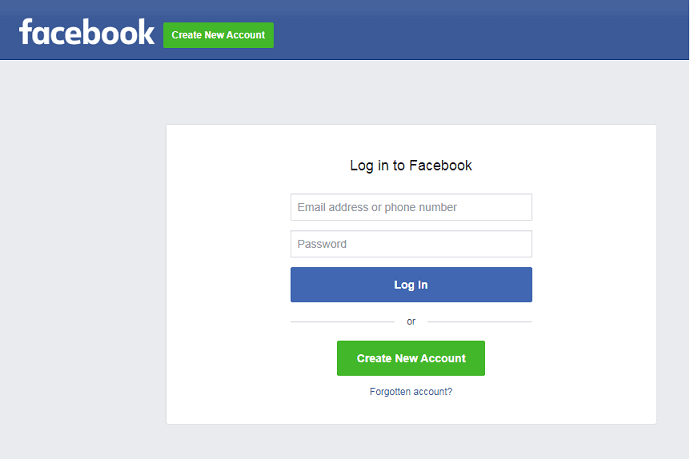
Ouvrez n'importe quel navigateur sur votre bureau. Visitez Facebook.com et connectez-vous à votre compte Facebook à l'aide des identifiants de connexion .
ÉTAPE-2 : Paramètres
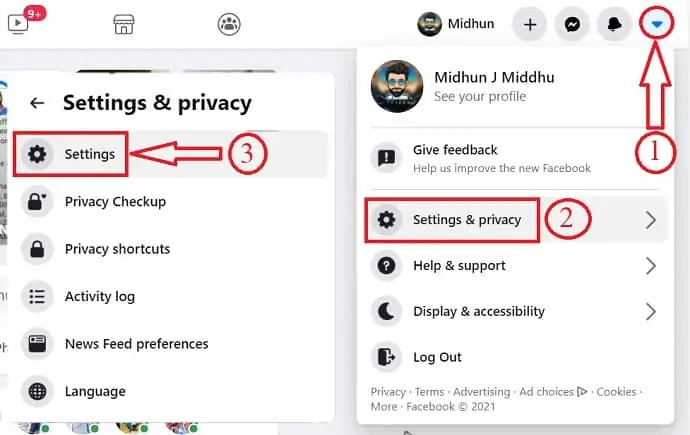
Cliquez sur l'icône déroulante qui se trouve dans le coin supérieur droit de la fenêtre.
Sélectionnez Paramètres et confidentialité dans la liste, puis cliquez à nouveau sur Paramètres .
ÉTAPE-3 : Télécharger le centre d'informations
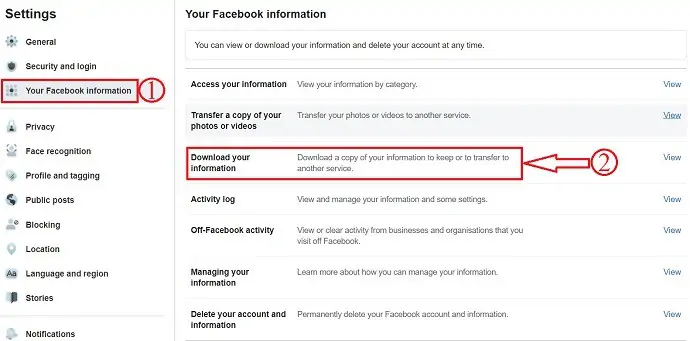
Sur la page des paramètres, choisissez la section "Vos informations Facebook" .
Et cliquez sur "Télécharger vos informations" .
ÉTAPE-4 : Choisissez la catégorie et les critères
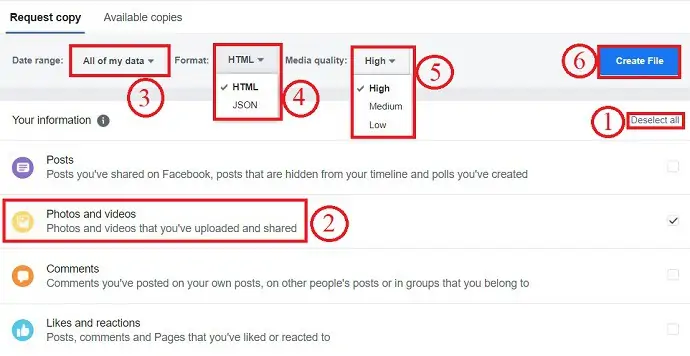
Sur la page d'informations, vous trouverez une liste avec tous les éléments sélectionnés. Cliquez sur tout désélectionner et choisissez l'option "photos et vidéos" .
En haut, vous trouverez 3 critères pour préparer votre fichier de téléchargement. Elles sont,
Plage de dates – Cliquez sur cette option pour sélectionner la plage de temps des photos et vidéos que vous souhaitez télécharger.
Format – Facebook vous permet de télécharger des données dans 2 formats comme HTML et JSON. choisissez le format selon votre besoin.
Qualité des médias – Choisissez la qualité dans laquelle vous souhaitez télécharger les photos et les vidéos.
Après avoir choisi les critères, cliquez sur Créer un fichier.
ÉTAPE-5 : État du téléchargement
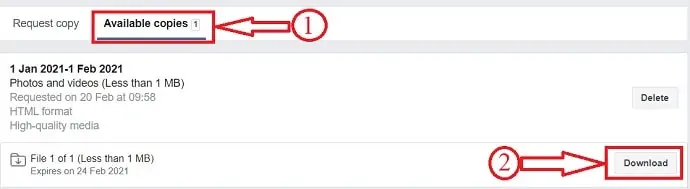
Après avoir cliqué sur Créer un fichier, vous trouverez l'état de la création dans la section Copies disponibles. Il faut du temps pour préparer le fichier, et le temps dépend des critères sélectionnés dans les étapes précédentes.
Vous recevrez une notification lorsque votre fichier sera prêt à être téléchargé, comme indiqué dans la capture d'écran.
Cliquez sur Télécharger , pour lancer le téléchargement du fichier créé.
( REMARQUE - Le fichier créé ne durera que 4 jours, et jusque-là, vous pouvez télécharger le fichier autant de fois que vous le souhaitez)
ÉTAPE-6 : Confirmez votre mot de passe pour commencer le téléchargement
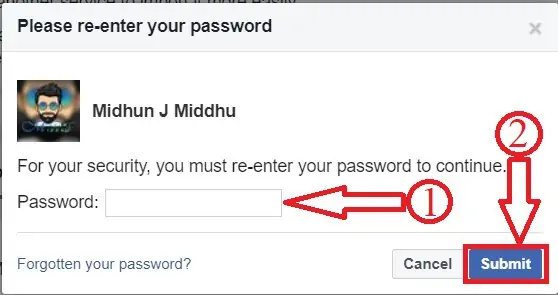
Vous obtiendrez une fenêtre contextuelle vous demandant d'entrer votre mot de passe. Après avoir soumis votre mot de passe, le téléchargement du fichier commence automatiquement. Le fichier sera téléchargé au format RAR.
La fourniture:
- Navigateur
- l'Internet
Outils:
Matériel : Logiciel
2.Comment télécharger toutes vos photos Facebook sur un téléphone Android
Ces derniers jours, l'utilisation de Facebook sur un appareil mobile a augmenté. L'application mobile est plus pratique que le bureau. Partager et publier des photos et des vidéos sur Facebook à l'aide d'un appareil mobile est pratique et facile. De la même manière, le téléchargement de toutes vos photos Facebook sur Android est également très simple. Suivez les étapes simples et téléchargez toutes vos photos Facebook sur Android sans utiliser d'application tierce.

- ÉTAPE-1 : Ouvrez l'application Facebook sur votre appareil Android et connectez-vous.
- ÉTAPE-2 : Cliquez sur les 3 lignes horizontales, qui se trouvent dans le coin supérieur droit. Faites défiler vers le bas de la liste et cliquez sur "Paramètres et confidentialité" et sélectionnez à nouveau "Paramètres" .
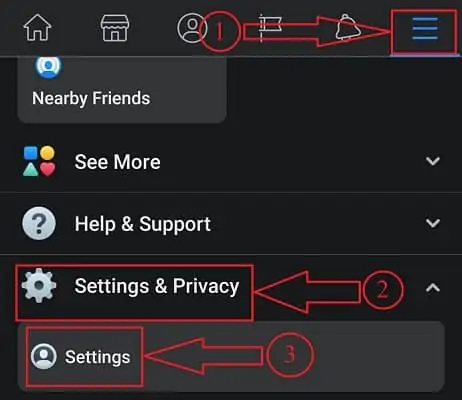
- ÉTAPE-3 : Dans la page des paramètres, faites défiler jusqu'à la section "Vos informations Facebook" , puis cliquez sur "Télécharger vos informations".
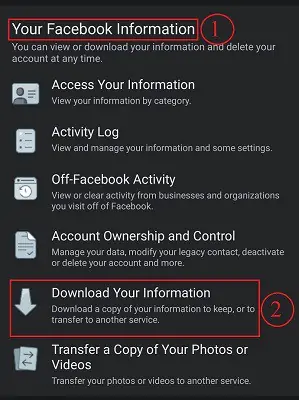
- ÉTAPE-4 : Sur cette page, cliquez sur l'option "Désélectionner tout" et sélectionnez l'option "Photos et vidéos" . Ensuite, faites défiler vers le bas de la page et sélectionnez trois critères concernant la plage de dates, le format et la qualité des médias . Après avoir choisi les critères, cliquez sur Créer un fichier.
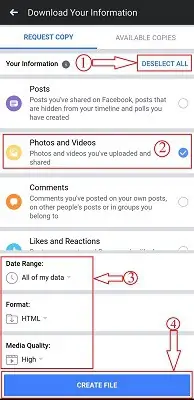
- ÉTAPE-5 : Ensuite, vous êtes redirigé vers la section des copies disponibles et vous y trouverez votre demande de téléchargement de photos et de vidéos. La préparation de votre fichier peut prendre du temps. Le temps dépend des critères sélectionnés à l'étape précédente.
- ÉTAPE-6 : Vous recevrez une notification une fois que le fichier sera prêt à être téléchargé. Visitez la section des copies disponibles et vous y trouverez le fichier prêt. Cliquez sur Télécharger pour lancer le téléchargement.
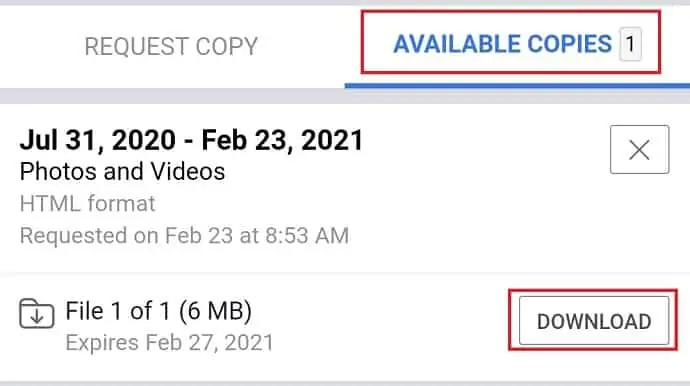
- ÉTAPE-7 : Ensuite, vous êtes redirigé vers une autre page et confirmez votre mot de passe pour continuer. Ensuite, le fichier commencera à se télécharger automatiquement au format Zip.
3.Comment télécharger toutes les photos de la page Facebook
Les pages Facebook sont la plate-forme où les personnalités publiques, les célébrités, les artistes, les entreprises, les organisations, les marques peuvent se connecter avec leurs fans ou clients. Quiconque aime et suit n'importe quelle page sur Facebook peut obtenir des mises à jour des pages aimées dans son fil d'actualité lui-même. Tout le monde peut créer une page Facebook et commencer à publier des mises à jour. Nous avons publié un article détaillé sur Comment créer une page Facebook, consultez-le pour créer une page Facebook. Maintenant, dans cette section, je vais vous montrer comment enregistrer toutes les photos de votre page Facebook.
- Connectez-vous à votre Facebook et accédez à la page des paramètres.
- Sélectionnez "Vos informations Facebook", puis sélectionnez "Télécharger vos informations".
- Sélectionnez l'option Pages en désélectionnant les options restantes dans la liste. Aussi, choisissez les critères du téléchargement et cliquez sur Créer un fichier.
- La préparation de votre dossier prend du temps. Vous serez averti une fois que le fichier sera prêt. Il vous sera demandé de fournir votre mot de passe pour commencer à télécharger le fichier.
4.Comment télécharger toutes les photos du groupe Facebook
Les groupes Facebook sont un espace dans les réseaux de médias sociaux permettant aux amis, connaissances ou personnes ayant des intérêts similaires de partager et de discuter de n'importe quel sujet. Facebook nous permet de télécharger toutes vos photos et commentaires Facebook que nous avons publiés en groupes. Suivez les étapes simples pour télécharger des photos du groupe Facebook.
- Connectez-vous à votre compte Facebook et accédez à la page Paramètres.
- Sélectionnez "Vos informations Facebook" et sélectionnez l'option "Télécharger vos informations".
- Sélectionnez l'option Groupes dans la liste, choisissez des critères et cliquez sur "Créer un fichier".
- Indiquez votre mot de passe, puis le fichier commence à se télécharger automatiquement.
- LIRE LA SUITE - Guide simple pour créer un groupe sur Facebook
- 2 façons de supprimer un groupe Facebook depuis Android et Windows/Mac
5.Comment télécharger l'album Facebook
Les photos et vidéos publiées sur Facebook peuvent être organisées et regroupées pour former un album. Regrouper les médias comme les photos et les vidéos sera très facile pour parcourir des catégories particulières en un seul endroit. Facebook crée automatiquement certains albums comme les photos de profil, les photos de couverture, les téléchargements mobiles, etc. Lorsque vous publiez ou téléchargez des photos, elles seront automatiquement ajoutées à ces albums en fonction du type de téléchargement. Le téléchargement de l'album est également une tâche très simple. Suivez les étapes ci-dessous pour télécharger un album depuis votre compte Facebook.
- Visitez Facebook et connectez-vous à votre compte.
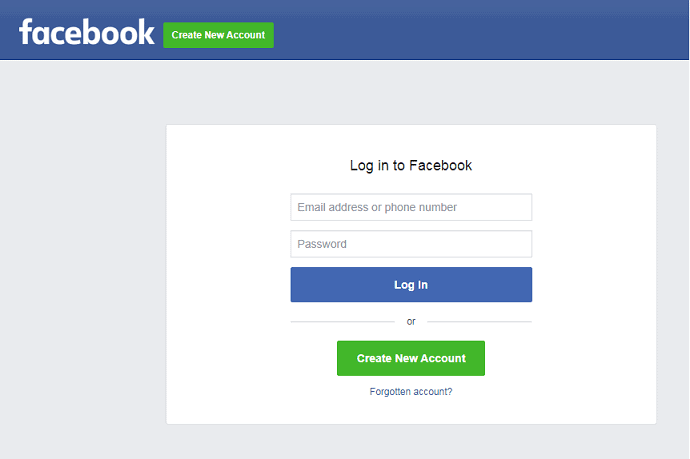
- Étant sur votre chronologie, cliquez sur Photos et choisissez l' album de la liste que vous souhaitez télécharger. Cliquez sur les 3 lignes et sélectionnez Télécharger l'album .
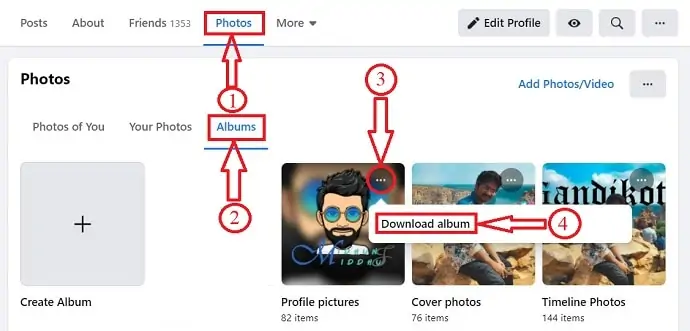
- Ensuite, vous trouverez une fenêtre contextuelle qui vous demandera "Commencer le processus de téléchargement ?" , Cliquez sur continuer pour démarrer le processus. Il faut du temps pour que l'album soit prêt à être téléchargé et le temps du processus dépend du nombre de photos ou de vidéos présentes dans l'album. Vous serez averti de télécharger lorsque le fichier sera prêt.
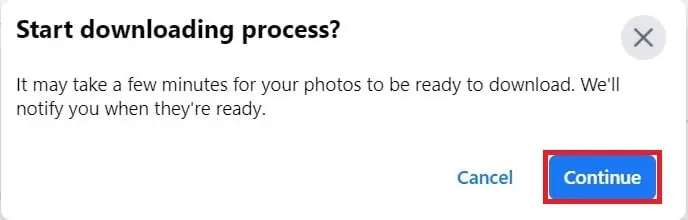
- Cliquez sur la notification. Il vous redirigera vers une nouvelle page, entrez le mot de passe et cliquez sur continuer. Ensuite, l'album commencera à se télécharger automatiquement.
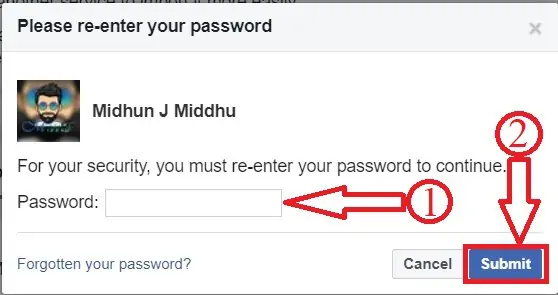
- LIRE LA SUITE : 2 façons de créer un album sur Facebook
- 3 meilleures méthodes pour télécharger une vidéo HD sur Facebook
6.Comment télécharger une photo depuis Facebook
Télécharger une seule photo depuis Facebook est très simple et ne prend qu'une fraction de seconde. Ouvrez simplement la photo ou la vidéo que vous souhaitez télécharger. Cliquez sur l'icône du stylo et sélectionnez l'option de téléchargement. Ensuite, la photo ou la vidéo commencera à se télécharger automatiquement.
Conclusion
Facebook nous permet de nous connecter et de partager nos photos et vidéos avec des personnes du monde entier. Il fournit également une option intégrée pour télécharger toutes les photos du compte, de la page et du groupe Facebook. Fournir ce type d'option sera très utile aux utilisateurs pour sauvegarder leurs photos et vidéos quand ils le souhaitent. Cela aussi, sans utiliser aucune sorte d'applications tierces.
Une fois de plus, nous vous recommandons d'utiliser IDM pour augmenter votre vitesse de téléchargement.
J'espère que ce didacticiel, Comment télécharger toutes vos photos Facebook , vous a aidé à télécharger toutes vos photos et albums Facebook à partir d'un compte individuel, d'une page et d'un groupe. Si vous aimez cet article, partagez-le et suivez WhatVwant sur Facebook, Twitter et YouTube pour plus de conseils techniques.
Comment télécharger toutes vos photos Facebook – FAQ
Des applications tierces sont-elles nécessaires pour télécharger des photos depuis Facebook ?
Facebook lui-même propose des options pour télécharger des photos. L'utilisation d'applications et d'extensions tierces est facultative.
Est-ce que quelqu'un saura si j'enregistre ses photos sur Facebook ?
Non, personne ne saura si vous enregistrez ou téléchargez leurs photos.
Facebook alerte-t-il les captures d'écran 2021 ?
Facebook ne vous avertit pas si quelqu'un capture votre histoire.
Où sont mes éléments enregistrés sur mon téléphone Android ?
Vous pouvez trouver vos téléchargements sur votre appareil Android dans votre application Mes fichiers (appelée Gestionnaire de fichiers sur certaines photos), que vous pouvez trouver dans le tiroir d'applications de l'appareil.
